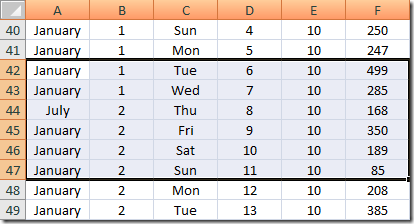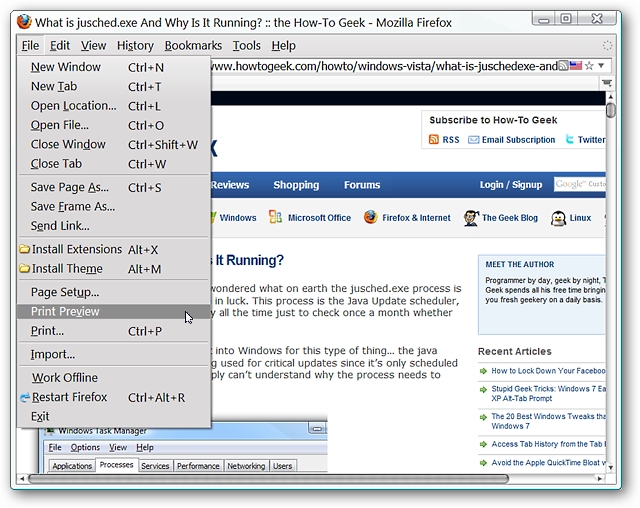Diğer işletim sistemlerinin aksine, Windowsyine de, PDF’lere yazdırmak için birinci sınıf destek içermez. Bununla birlikte, PDF yazdırma oldukça basittir - ücretsiz bir PDF yazıcısını hızlıca yükleyebilir veya çeşitli programlarda bulunan desteği kullanabilirsiniz.
PDF yazıcısını kurabileceğiniz bir ev bilgisayarında veya herhangi bir yazılımı kuramadığınız kilitli bir bilgisayarı kullanıyorsanız, PDF'ye kolayca yazdırabileceğiniz yolları ele alacağız.
Windows 10 mu kullanıyorsunuz? PDF Özelliğine Dahili Baskı
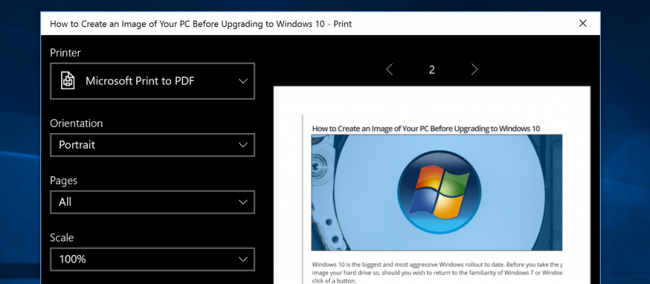
Windows 10 kullanıyorsanız, şanslısınız.çünkü sonunda işletim sistemine yerel olarak PDF'ye bir yazdırma özelliği dahil ettiler. Böylece herhangi bir uygulamadan Dosya -> Yazdır'ı seçip yazıcınız olarak “PDF'e Microsoft Yazdır” seçeneğine yazdırabilirsiniz.
Başka bazı çözümlerin daha iyi bir iş çıkarması mümkündür, ancak hiçbir şey yüklemeniz gerekmediğinden bu seçeneği gerçekten denemelisiniz.
PDF Yazıcısı Kur
Windows, yerleşik bir PDF yazıcısı içermez,ancak Microsoft’un XPS dosya biçiminde yazdırılanı da içerir. Yazdır iletişim kutusuyla Windows'taki herhangi bir uygulamadan PDF'ye yazdırmak için bir PDF yazıcı yükleyebilirsiniz. PDF yazıcı, yüklü yazıcılar listenize yeni bir sanal yazıcı ekler. Herhangi bir belgeyi PDF yazıcısına yazdırdığınızda, fiziksel bir belgeye yazdırmak yerine bilgisayarınızda yeni bir PDF dosyası oluşturur.
Çeşitli ücretsiz PDF’lerden birini seçebilirsiniz.yazıcılar çevrimiçi olarak kullanılabilir, ancak ücretsiz CutePDF Writer (Ninite'dan İndirme) ile iyi şanslar elde ettik. Sadece indirin, yükleyiciyi çalıştırın ve bitirdiniz. Kurulum sırasında korkunç Ask Toolbar ve diğer güvenlik yazılımlarının işaretini kaldırdığınızdan emin olun.
Windows 8'de, yüklediğiniz PDF yazıcıları hem klasik masaüstü Yazdır iletişim kutusunda hem de Modern yazıcı listesinde görünecektir.
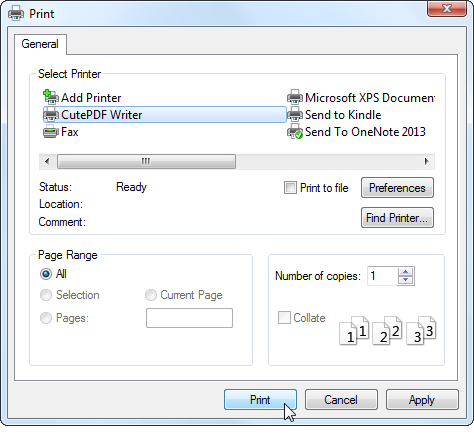
Bir Programın Dahili PDF Dışa Aktarımını kullanın
Bazı uygulamalar kendilerine özgü PDF verme desteğini ekledi, çünkü Windows yerelde mevcut değil. Birçok programda, bir PDF yazıcısını kurmadan PDF'ye yazdırabilirsiniz.
- Google Chrome: Menüyü ve ardından Yazdır'ı tıklatın. Hedef'in altındaki Değiştir düğmesine tıklayın ve PDF Olarak Kaydet'i seçin.
- Microsoft Office: Menüyü açın, Ver'i ve ardından PDF / XPS Belgesi Oluştur'u seçin.
- LibreOffice: Dosya menüsünü açın ve PDF olarak ver seçeneğini seçin.
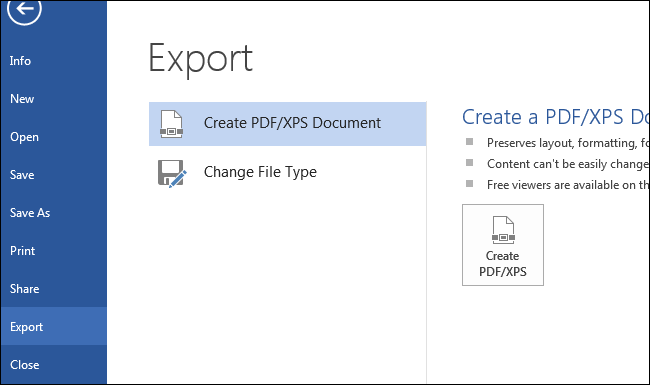
Program destekliyorsa genellikle yazdırma iletişim kutusundan veya “PDF'e Aktar” veya “PDF'ye Kaydet” seçeneğiyle bir PDF dosyası oluşturabilirsiniz. Herhangi bir yerden PDF'ye yazdırmak için bir PDF yazıcı yükleyin.
XPS'ye Yazdır ve PDF'ye Dönüştür
Belki de yapamayacağınız bir bilgisayar kullanıyorsunuzdur.herhangi bir yazılımı yükleyin, ancak Internet Explorer'dan veya başka bir programdan tümleşik PDF desteği olmadan PDF'ye yazdırmak istiyorsunuz. Windows Vista, 7 veya 8 kullanıyorsanız, belgeden bir XPS dosyası oluşturmak için Microsoft XPS Belge Yazıcısı yazıcısına yazdırabilirsiniz.
Belgeyi yanınıza alabileceğiniz bir XPS dosyası biçiminde elde edersiniz. Aşağıdaki yöntemlerden birini kullanarak daha sonra bir PDF dosyasına dönüştürebilirsiniz:
- Çevrimiçi Dönüştürücü Kullan: Belge özellikle önemli veya hassas değilse, XPS dosyanızdan bir PDF belgesi oluşturmak için XPS2PDF gibi ücretsiz bir web tabanlı dönüştürücü kullanabilirsiniz.
- XPS Dosyasını PDF'ye Yazdır: XPS dosyasını bir PDF ile bir bilgisayara getirinyazıcı yüklendi. XPS dosyasını Microsoft’un XPS Görüntüleyicide açın, Dosya -> Yazdır öğelerini tıklayın ve XPS dosyasını sanal PDF yazıcınıza yazdırın. Bu, XPS dosyanızla aynı içeriğe sahip bir PDF dosyası oluşturur.

Web sitelerinden hızlıca PDF oluşturun
PDF yazıcısı olmayan bir bilgisayar kullanıyorsanızve bir web sayfasını yanınıza alabileceğiniz bir PDF dosyasına yazdırmak istediğinizde, herhangi bir dönüştürme işlemiyle uğraşmanıza gerek kalmaz. Sadece Web2PDF gibi web tabanlı bir araç kullanın, web sayfasının adresini girin ve sizin için bir PDF dosyası oluşturacaktır. Bunun gibi araçlar, çevrimiçi alışveriş makbuzları gibi özel olanlara değil, genel web sayfalarına yöneliktir.

Windows bir PDF yazıcısı ekleseydi, bu daha kolay olurdu, ancak Microsoft şimdilik kendi XPS biçimini zorlamak istiyor.